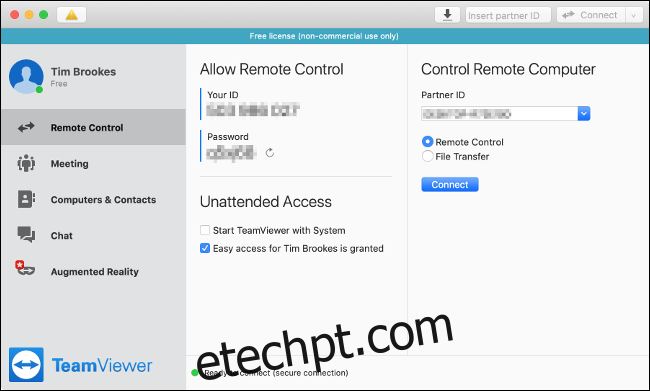Às vezes, quando você está trabalhando em casa, pode ser necessário acessar um computador em seu escritório ou em outro local. As ferramentas de acesso remoto permitem que você use um computador localizado em outro lugar, como se você estivesse sentado na frente dele.
A maioria das soluções de área de trabalho remota leva apenas alguns minutos para ser configurada. Além disso, enquanto o computador remoto permanecer online, a conexão deve funcionar indefinidamente.
últimas postagens
Configurando o acesso remoto
O acesso remoto requer que você instale um “agente” na máquina que deseja controlar. Você precisa fazer isso pessoalmente, portanto, deverá configurar antes de sair do escritório ou de onde quer que esteja localizada a máquina à qual deseja se conectar remotamente.
Se você deseja instalar um software para acessar remotamente seu computador de trabalho, pergunte primeiro ao seu chefe ou supervisor. Seu empregador pode ter políticas que o proíbam de instalar software de acesso remoto por conta própria. No entanto, o departamento de TI pode fornecer a você um software seguro, em vez disso.
Após a instalação do agente, você pode usar um cliente de acesso remoto para se conectar à máquina remota. Geralmente são aplicativos pequenos e leves. Dependendo do serviço escolhido, você pode usar um aplicativo de desktop, um navegador da web ou um aplicativo móvel para se conectar.
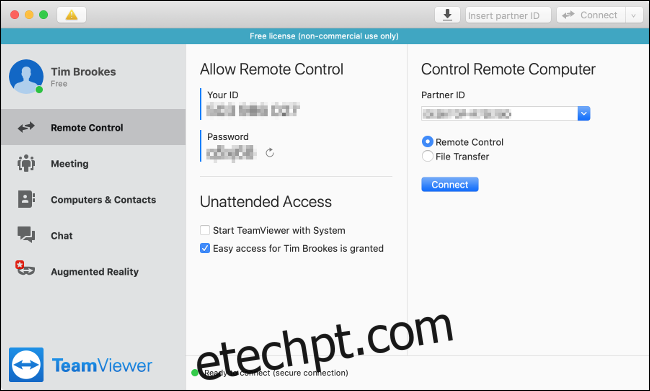
Ao contrário das soluções de suporte técnico, que dependem do host convidar ou conceder acesso ao pessoal de suporte pessoalmente, as ferramentas de acesso remoto são projetadas com o acesso não supervisionado em mente.
É por isso que é importante proteger suas credenciais de acesso remoto e nunca compartilhá-las com ninguém. Se outra pessoa tiver acesso à sua máquina, ela poderá usá-la facilmente sem o seu conhecimento. Os golpistas que se apresentam como suporte técnico visam fortemente as ferramentas de acesso remoto; entretanto, contanto que você tome as precauções adequadas, há pouco com o que se preocupar.
Todos os serviços listados abaixo são gratuitos, mas alguns têm restrições com base na frequência de uso. Se você depender muito de ferramentas de acesso remoto nos próximos meses, pode valer a pena pagar pelo acesso premium. No entanto, essas ferramentas gratuitas devem ser suficientes para uso leve.
Chrome Remote Desktop
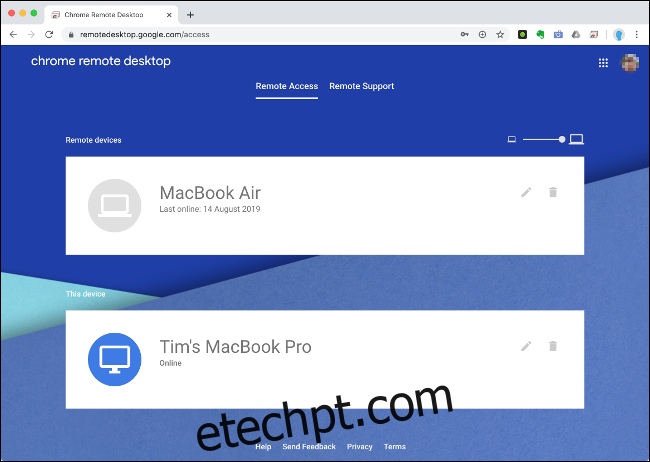
Uma das maneiras mais simples de acessar um computador remoto é o Chrome Remote Desktop. Para que isso funcione, você deve usar o navegador Chrome em ambos os computadores e estar conectado a uma conta do Google. Você também precisará configurar a extensão de acesso remoto em todos os computadores que deseja acessar.
Na máquina que deseja acessar, baixe o Chrome e faça login em sua conta do Google. Vá para remotedesktop.google.com/access, clique em “Acesso remoto” e siga as instruções para adicionar a extensão ao seu navegador. Basta escolher um nome e um PIN de seis dígitos e pronto.
Você pode acessar esse computador remotamente a partir de qualquer navegador Chrome, desde que esteja conectado à mesma Conta do Google. Para acessar sua máquina remota, vá para remotedesktop.google.com/accesse, em seguida, clique na máquina em questão.
Você pode usar o Chrome para acesso autônomo e ele também oferece suporte a vários monitores. Infelizmente, recursos como transferência de arquivos, impressão remota e bate-papo (se você estiver usando para suporte remoto) não estão disponíveis. No entanto, você pode usar um serviço de armazenamento em nuvem, como o Google Drive, para transferir arquivos.
TeamViewer
TeamViewer é uma ferramenta premium de acesso remoto com uma generosa opção gratuita. Embora muitos serviços de acesso remoto cobrem pelo acesso não supervisionado, o TeamViewer não. Também é particularmente fácil de usar e requer pouca configuração.
Para começar, baixe o Aplicativo TeamViewer no computador que você deseja acessar. Para facilidade de uso, é melhor configurar uma conta TeamViewer e fazer login. Na janela principal do cliente, clique em “Configurar acesso autônomo” e siga as etapas para finalizá-lo. Você pode querer marcar a caixa “Iniciar TeamViewer com Sistema” apenas no caso de sua máquina reiniciar.
Para acessar sua máquina remota, baixe o aplicativo TeamViewer em seu computador residencial e faça login. Na guia “Computadores e contatos”, você deve ver uma lista de computadores aos quais pode se conectar; clique duas vezes naquele que você deseja e aguarde a conclusão da conexão.
O TeamViewer às vezes mostra anúncios enquanto você usa a versão gratuita. Embora muitos recursos sejam limitados a clientes pagantes, você pode acessar recursos como compartilhamento de arquivos, copiar e colar e impressão remota.
Algumas pessoas notaram que o TeamViewer restringe o acesso se o usarem intensamente, pois o serviço deve ser gratuito apenas para uso pessoal.
DWService
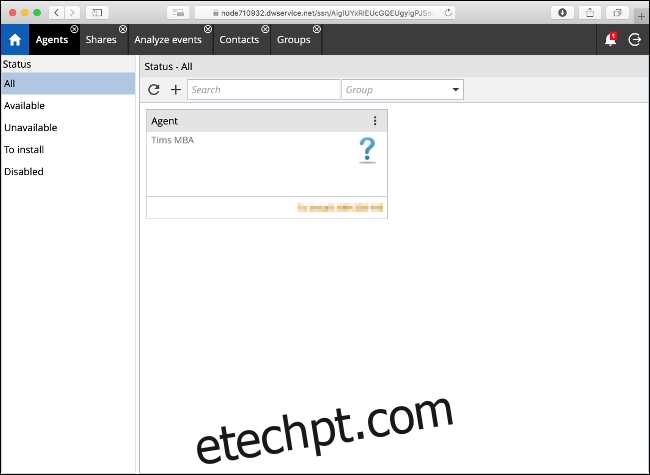
DWService é uma ferramenta de acesso remoto de código aberto totalmente gratuita que permite acessar um computador remoto por meio de um navegador da web. O serviço requer que você instale um pequeno agente na máquina remota. As versões estão disponíveis para a maioria dos principais sistemas operacionais.
Depois de instalar o agente, você pode fazer login na interface da web e conectar-se remotamente a essa máquina. Não há um cliente que você baixe para se conectar, o que significa que também não há aplicativos móveis dedicados. Você precisa acessar o serviço por meio de um navegador, o que pode torná-lo menos atraente se precisar usá-lo muito.
O DWService inclui alguns extras interessantes que você não pode esperar de uma solução de código aberto. Isso inclui uma interface simples de transferência de arquivos e acesso à linha de comando para máquinas remotas.
Embora essa opção não tenha o acabamento e a facilidade de uso do Chrome ou TeamViewer, é uma solução sólida para quem não se importa em ficar restrito a um navegador.
AnyDesk
AnyDesk é uma solução autônoma de acesso remoto que é uma ótima alternativa ao TeamViewer. Funciona praticamente da mesma maneira: você se inscreve em uma conta, baixa o Aplicativo AnyDesk na máquina que deseja acessar remotamente, faça login e, em seguida, habilite o acesso autônomo nas preferências do aplicativo e defina uma senha.
Você pode então usar o mesmo aplicativo em outra máquina para acessar seu computador remotamente. O principal motivo para escolher AnyDesk em vez do TeamViewer é seu foco em conexões mais lentas. O aplicativo usa um codec proprietário que o AnyDesk promete “garante baixo atraso, mesmo em altas resoluções de tela ou larguras de banda de apenas 100 kB / s”.
O aplicativo em si é minúsculo (cerca de 3 MB), por isso consome muito pouco em termos de recursos. O serviço inclui transferência de arquivos e integração com a área de transferência, além de aplicativos móveis para iOS e Android.
TigerVNC
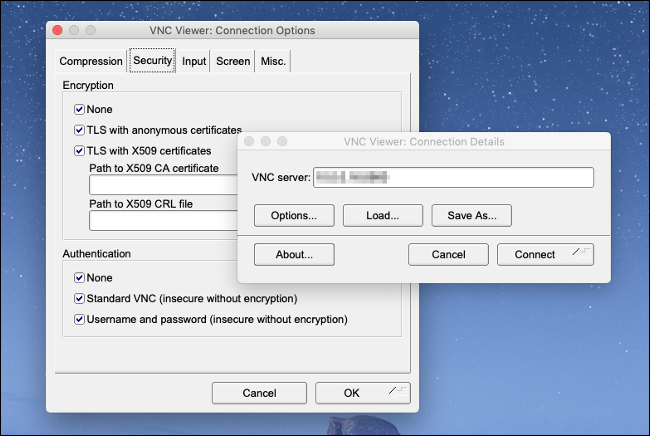
A computação de rede virtual (VNC) é outro método que você pode usar para acessar um computador remoto, mas definitivamente não é a opção mais amigável. Ao contrário do TeamViewer ou do Chrome, o VNC requer uma boa quantidade de configuração. Você precisa configurar portas, definir um IP estático ou usar DNS dinâmico e lidar com as implicações de segurança de não usar criptografia.
Para usar um VNC, você deve primeiro instalar um servidor VNC. TigerVNC inclui um servidor e um visualizador VNC, exceto para Macs (o macOS tem um servidor VNC integrado). Uma vez que TigerVNC não é criptografado por padrão, você terá que instalar um servidor SSH, como OpenSSH, se você deseja se conectar com segurança.
TigerVNC prioriza o desempenho sobre os recursos. Não oferece transferência de arquivos ou impressão remota, mas a latência é baixa. As soluções VNC também são independentes de plataforma, o que significa que você pode usar praticamente qualquer combinação de visualizador e servidor VNC, com qualquer combinação de sistemas operacionais.
Se você é um usuário avançado e não tem medo de sujar as mãos, o TigerVNC pode recompensá-lo com uma solução de acesso remoto rápida e de alto desempenho. Porém, se você estiver procurando por uma solução do tipo configure e esqueça, escolha uma ferramenta de acesso remoto diferente.
Configure o acesso remoto agora
Reservar um tempo para configurar o acesso remoto autônomo em seu computador é uma ótima idéia. Você pode então acessar documentos, corrigir problemas quando estiver fora do escritório e ter a tranquilidade de saber que pode acessar qualquer coisa que possa precisar em um piscar de olhos.
Se, inesperadamente, você estiver trabalhando em casa, também pode usar uma variedade de aplicativos de videoconferência gratuitos para ficar em contato com seus colegas.